Veuillez noter que Screens 4 n'est plus disponible et a été remplacé par Screens 5, une application universelle pour iPhone, iPad, Mac et Vision Pro.
Screens pour iOS comprend une barre d'outils déroulante offrant un accès rapide à de nombreux raccourcis utiles séparés par groupe.
Groupes de raccourcis
Faites glisser la barre d'outils vers la gauche ou la droite pour afficher un groupe :
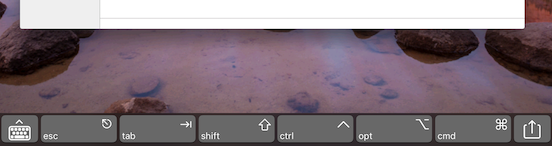
Appuyez sur le bouton Clavier pour afficher ou masquer le clavier virtuel, ou appuyez sur le bouton Actions pour afficher les actions disponibles :

Dans les paramètres de l'application, vous pouvez réorganiser les groupes de raccourcis ou masquer ceux qui ne sont pas nécessaires. Vous pouvez également utiliser cette section de paramètres comme référence pour tous les raccourcis disponibles :
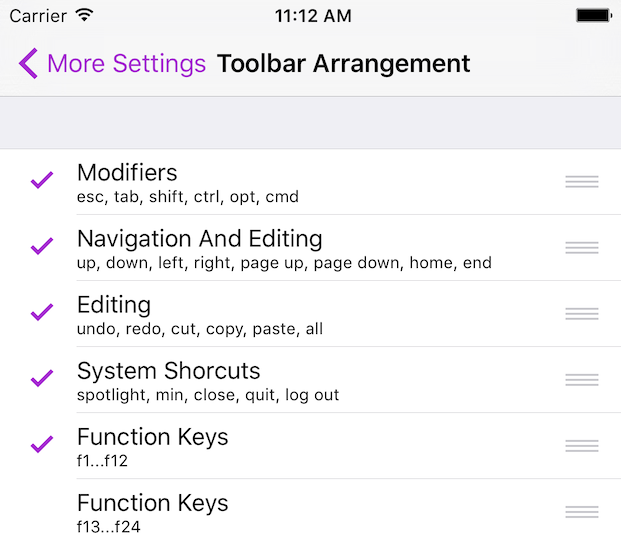
Touches de modification
Dans l'ordre, celles-ci sont :
- ⎋ Échap
- ⇥ Tab
- ⇧ Maj
- ⌃ Contrôle
- ⌥ Option / Alt
- ⌘ Commande
Appuyez une fois sur l'une d'entre elles pour la sélectionner (encadrée) ou appuyez deux fois pour rendre la touche « collante » (solide).
Les touches de modification sélectionnées sont automatiquement désélectionnées après l'envoi d'une frappe de touche ou d'une commande de souris/trackpad. Les touches de modification « collantes » restent sélectionnées jusqu'à ce qu'elles soient à nouveau appuyées.
